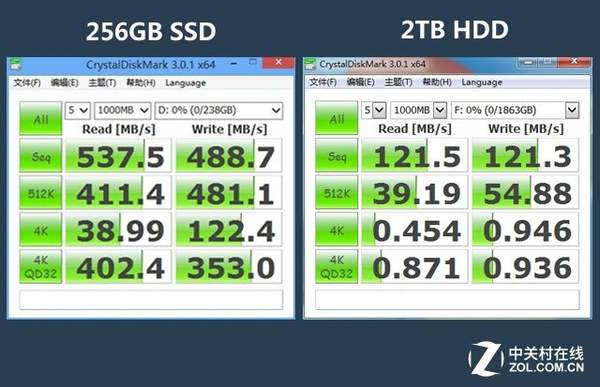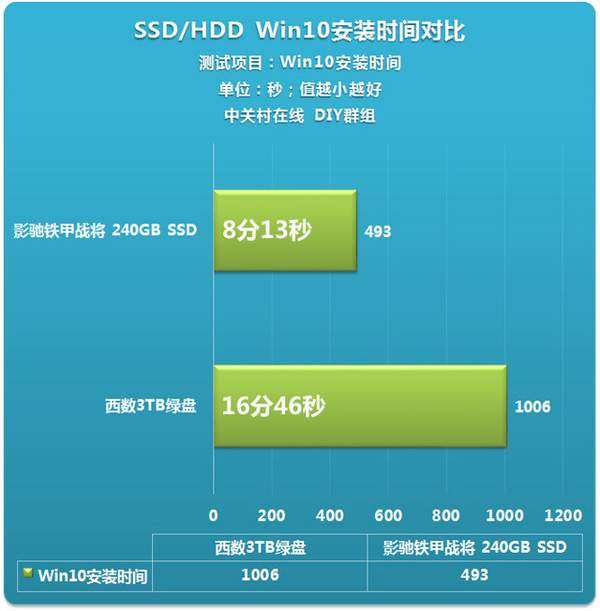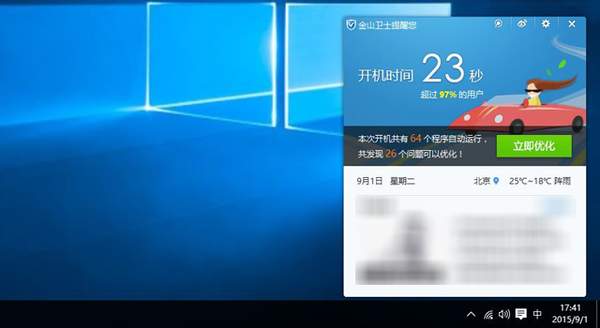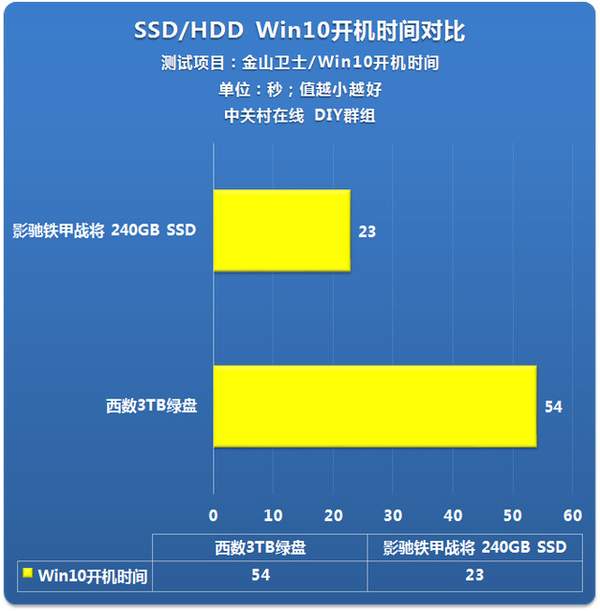u盘怎么装w10系统(固态硬盘如何安装win10系统)
Win10新近推出,想尝鲜的网友们跃跃欲试,如果它结合SSD固态硬盘,安装起来会不会很快?现在一块128GB SSD不足300元,拿来安装Win10正合适。今天小编用SSD、微软官方工具和最“笨”的方法来安装Win10,三大元素的组合不但快速,而且便捷。
8分钟U盘快速安装Win10
▍“笨”办法:只需要按“下一步”
最“笨”的办法来自微软官方的安装U盘制作工具,“笨”是因为用户在安装Win10的过程中,只需要点击“下一步”即可。
▍加速器:SSD固态硬盘“一点通”
SSD的性能是HDD的数倍
SSD的快是相对于传统硬盘的慢,传统硬盘的读写速度在100-200MB/秒,SSD固态硬盘则在500-600MB/秒。如果Win10安装在传统硬盘,用户会等待更长的时间。换了SSD,装机效果就大不一样。
最“笨”的办法是因为Win10安装过程的傻瓜化,用上了SSD这个加速器,美好、神奇的事情开始发生:
2得先有这个 打造“Win10安装U盘”
在进行Win10安装之前,我们需要下载微软官方工具,打造Win10安装U盘,需要准备:1、流畅的网络(需要下载超过3GB的文件,网速不能慢);2、8GB或以上U盘,请勿使用写入速度2MB/秒以下的U盘。
编辑:丁旭
打造Win10安装U盘的6大步骤
Win10安装U盘 组图教程
Win10安装U盘的组图教程地址:
http://ssd.zol.com.cn/slide/538/5380050_1.html#p=1
3懂按“下一步”就成 8分钟速装Win10
微软官方工具打造的Win10安装U盘,使用的是最原始,也是最简单的安装方式。即使是小白用户,稍加留意,只要不点错安装选项,都能顺利安装Win10操作系统,用户基本就是点击“下一步”,不过仍有两点需要注意:
BIOS设置“Win10安装U盘”为第一启动项
1、主板BIOS界面选择U盘作为第一启动项(如果SSD为新购入或者完全无分区,用户插入Win10安装盘,BIOS默认U盘为第一启动项);2、SSD分区,由于SSD容量较小,需要用户注意分区的容量(120-128GB SSD可分一个区作为系统盘;240-256GB可对半分成一个系统盘、一个工具盘)。
以下为Win10安装教程组图,共计12张图:
Win10安装教程组图
Win10安装耗时8分13秒
整个Win10操作系统安装耗时8分13秒,这得益于USB3.0优盘、SSD的高速读写速度。Win10操作系统延续Win7、Win8/Win8.1的兼容性,它的画面要精致得多,不过它的安装步骤却和Win7大同小异。因此懂安装Win7的网友,可十分轻松应付Win10系统安装。
4Win10 SSD/HDD体验:高铁和普客区别
Win10开发的年代,SSD已崭露头角,不过传统硬盘用户毕竟还是占多数,那么Win10适合在传统硬盘上安装吗?在最后一页,小编将“Win10 HDD”的安装时间、开机时间和“Win10 SSD”做对比,SSD/HDD的Win10使用体验差距悬殊:
▍Win10安装时间对比
Win10安装时间对比
小编使用一块西数3TB绿盘安装Win10,等待时间漫长,耗时近17分钟。这效率,快赶上SSD的一半。
▍Win10开机时间对比
240GB SSD Win10开机时间:23秒
Win10开机时间对比
Win10开机时间对比,传统硬盘依旧不乐观。小编这几天轮换使用两种组合,对“Win10 SSD”产生依赖。如果用户不打算升级或者使用SSD,“Win10 HDD”是够用的。这种差异如果要形容的话,大概就是“高铁和普速列车”的区别。
本文总结:在互联网高度发达的今天,微软提供官方工具,用户可在线下载,制作Win10安装U盘。这点实实在在方便用户,我们不再需要购买盗版光盘,用时尚的话:连Win10安装U盘都互联网化。
在安装Win10操作系统,微软基本继承Win7的“衣钵”,两者的安装方式几乎一样,省却用户了解、熟悉安装的过程,这一过程妙就妙在“下一步”的傻瓜化操作。
从安装时间对比分析,微软充分考虑SSD的性能,单单安装时间就能拉开一倍左右的差距。其实不单单Win10安装时间,包括Win10的开机时间、安装的软件\游戏体验,SSD的作用几乎是革命性的。我们不忘PC电脑作为娱乐和生产力工具的初衷,如果说Win10 SSD能给用户带来什么,那就是效率的提升、比Win7更为酷炫的视觉效果。